Hitelkártya hozzáadása a Safari alkalmazásban iPhone, iPad és Mac rendszeren
Vegyes Cikkek / / April 03, 2023
A Automatikus kitöltés funkció a Safariban segít javítani a böngészési élményt azáltal, hogy megspórolja a hitelkártyaadatok manuális hozzáadásának idejét az online vásárlások során. Ha rendszeresen vásárol ugyanazokról a webhelyekről, a hitelkártya-információk megadása a Safariban segít a gyors fizetésben, különösen a flash-eladások során.
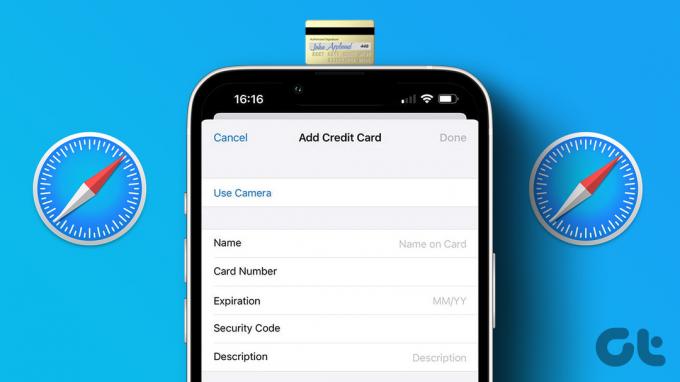
Megosztjuk azokat a gyors és egyszerű lépéseket, amelyekkel hozzáadhatja hitelkártyáját a Safarihoz iPhone, iPad és Mac rendszeren. Először azonban azt javasoljuk, hogy frissítse iPhone-ját, iPadjét és Mac-jét az iOS, iPadOS és macOS legújabb verziójával. Ez biztosítja, hogy az eszközön a Safari böngésző legújabb verziója fut.
Adjon hozzá hitelkártyát a Mac Safari alkalmazásban
A böngészési élmény rendezéséhez megteheti lapcsoportok létrehozása a Safariban segítségével különböző kategóriákra oszthatja fel lapjait, például Vásárlás, Filmek, Könyvek stb. Ez segít a hitelkártya-információk használatában és a fizetések azonnali feldolgozésében az összes webhelyen.
Így adhatja hozzá hitelkártyáját a Mac rendszerű Safari alkalmazásban.
1. lépés: Nyomja meg a Command + szóköz billentyűt a Spotlight Search megnyitásához, írja be Szafari, és nyomja meg a Vissza gombot.

2. lépés: Kattintson a Safari elemre a bal felső sarokban.

3. lépés: Válassza a Beállítások lehetőséget az opciók listájából.

4. lépés: Kattintson az Automatikus kitöltés lehetőségre a Beállítások ablakban.

5. lépés: A funkció engedélyezéséhez jelölje be a Hitelkártyák melletti jelölőnégyzetet.

6. lépés: Kattintson a Hitelkártyák melletti Szerkesztés gombra.

7. lépés: A Hitelkártya ablak megnyitásához használja a Touch ID-t, vagy írja be a jelszót.

8. lépés: A kártya hozzáadásához kattintson a bal alsó sarokban található Plusz ikonra.
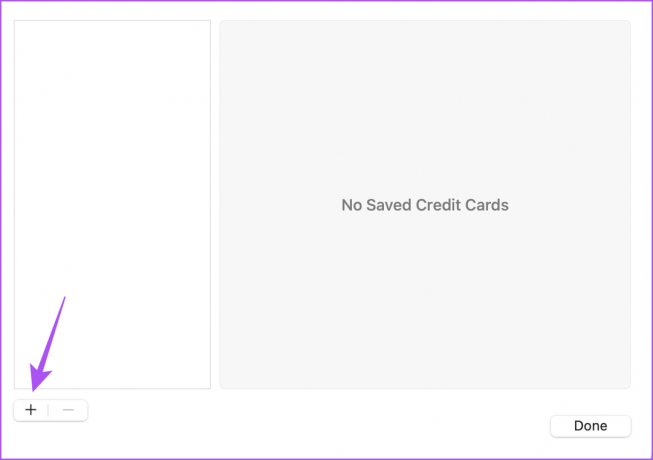
9. lépés: Adja meg hitelkártya adatait, majd kattintson a Kész gombra a jobb alsó sarokban.

A hitelkártya hozzáadása után keresse fel az egyik vásárlási webhelyet, és ellenőrizze, hogyan működik az Automatikus kitöltés funkció a fizetési adatok hozzáadásához.
Távolítsa el a hitelkártyaadatokat a Safariból Mac rendszeren
Így távolíthatja el tárolt hitelkártyáját a Mac rendszerű Safari alkalmazásból.
1. lépés: Nyomja meg a Command + szóköz billentyűt a Spotlight Search megnyitásához, írja be Szafari, és nyomja meg a Vissza gombot.

2. lépés: Kattintson a Safari elemre a bal felső sarokban.

3. lépés: Válassza a Beállítások lehetőséget az opciók listájából.

4. lépés: Kattintson az Automatikus kitöltés lehetőségre a Beállítások ablakban.

5. lépés: Kattintson a Hitelkártyák melletti Szerkesztés gombra.

6. lépés: A Hitelkártya ablak megnyitásához használja a Touch ID-t, vagy írja be a jelszót.

7. lépés: Válassza ki hitelkártyáját a bal oldali ablakban, és kattintson a bal alsó sarokban található Mínusz ikonra.
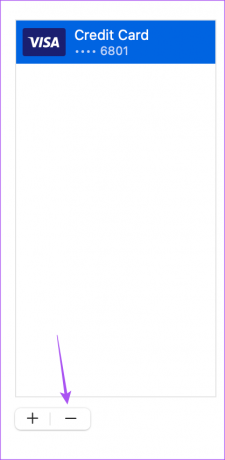
8. lépés: Kattintson a Kész gombra a hitelkártya eltávolításának megerősítéséhez.
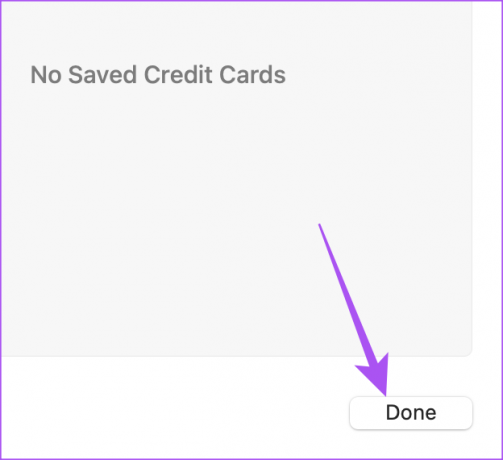
Olvassa el bejegyzéseinket, ha A Safari folyamatosan összeomlik a Mac-en.
Adjon hozzá hitelkártyát az iPhone és iPad Safari alkalmazásban
Az iPhone vagy iPad Safari böngészője lehetővé teszi hitelkártyaadatok hozzáadását is. Abban az esetben, ha a webhely nem működik megfelelően iPhone-on vagy iPaden, akkor rkérje meg a webhely asztali verzióját.
Így adhatja hozzá hitelkártyáját a Safari alkalmazásban iPhone és iPad készüléken. A lépések ugyanazok az iPhone és iPad felhasználók számára.
1. lépés: Nyissa meg a Beállításokat iPhone vagy iPad készülékén.

2. lépés: Görgessen le, és érintse meg a Safari elemet.

3. lépés: Görgessen le, és érintse meg az Automatikus kitöltés elemet.

4. lépés: Érintse meg a Hitelkártyák melletti kapcsolót az Automatikus kitöltés funkció engedélyezéséhez.

5. lépés: Érintse meg a Mentett hitelkártyák elemet.

6. lépés: Érintse meg a Hitelkártya hozzáadása elemet.
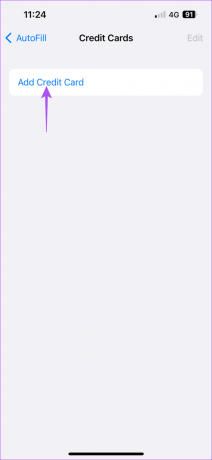
7. lépés: Adja meg hitelkártya adatait.
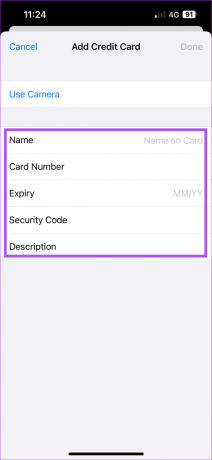
Azt is megérintheti a Kamera használata elemet, hogy a hitelkártya képére kattintson az adatok kitöltéséhez.

8. lépés: Érintse meg a Kész gombot a jobb felső sarokban.
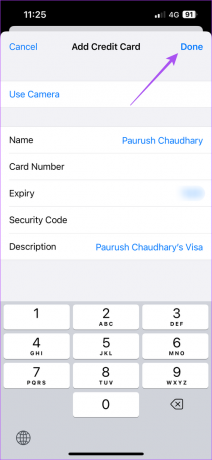
Kártyáját a rendszer hozzáadja a Safari Automatikus kitöltés részéhez.
Távolítsa el a hitelkártyaadatokat a Safari alkalmazásból iPhone és iPad készüléken
Így távolíthatja el hitelkártyáját a Safari alkalmazásból iPhone és iPad készülékén. A lépések mindkét platformon azonosak.
1. lépés: Nyissa meg a Beállításokat iPhone vagy iPad készülékén.

2. lépés: Görgessen le, és érintse meg a Safari elemet.

3. lépés: Görgessen le, és érintse meg az Automatikus kitöltés elemet.

4. lépés: Érintse meg a Mentett hitelkártyák elemet.

5. lépés: Érintse meg a Szerkesztés gombot a jobb felső sarokban.
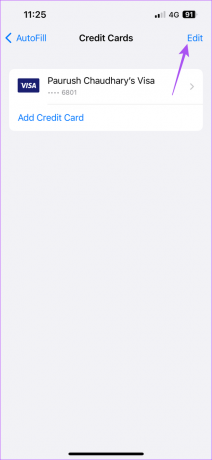
6. lépés: Válassza ki azt a hitelkártyát, amelyet el szeretne távolítani a Safariból.
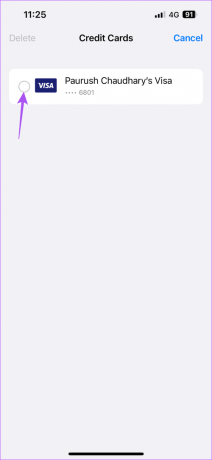
7. lépés: Érintse meg a Törlés gombot a bal felső sarokban a kiválasztott hitelkártya eltávolításához.
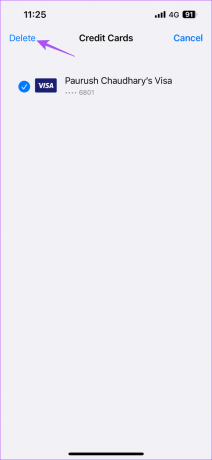
8. lépés: A választás megerősítéséhez koppintson ismét a Törlés gombra alul.
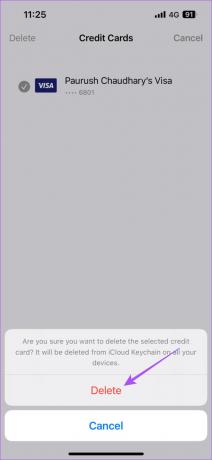
Ezzel eltávolítja hitelkártyaadatait a Safariból.
Tedd a kosárba és fizessen gyorsan
A hitelkártya Safari böngészőben történő mentése automatikusan kitölti a fizetési adatokat, miközben fizetést hajt végre egy webhelyen. Abban az esetben, ha egy webhely nem nyílik meg a Safariban, vagy bejelentkezési problémákkal szembesül. megpróbálhatod a gyorsítótár és a cookie-k törlése a Safariban hogy a webhely ellenőrizze, hogy a probléma megoldódott-e.
Utolsó frissítés: 2022. december 15
A fenti cikk olyan társult linkeket tartalmazhat, amelyek segítenek a Guiding Tech támogatásában. Ez azonban nem befolyásolja szerkesztői integritásunkat. A tartalom elfogulatlan és hiteles marad.
Írta
Paurush Chaudhary
A technológia világának legegyszerűbb megfejtése, és az okostelefonokkal, laptopokkal, tévékkel és tartalomfolyam-platformokkal kapcsolatos mindennapi problémák megoldása.



